애플의 SwiftUI 튜토리얼
https://developer.apple.com/tutorials/swiftui/interfacing-with-uikit
목표: UIPageViewController와 UIPageControl을 SwiftUI에 통합시키기
위 URL 로 가서 프로젝트 파일을 다운받자. 튜토리얼은 SwiftUI와 UIKit 사이의 통합에 집중하였기에, 그외 data asset 이나 뷰 요소들은 설명이 없고 프로젝트 파일을 다운받아야 한다.
Section 1
UIPageViewController 를 표현하는 뷰(View) 만들기
UIViewRepresentable 또는 UIViewControllerRepresentable 프로토콜을 준수하는 타입을 만듦으로써 UIKit 요소를 SwiftUI에 추가한다.
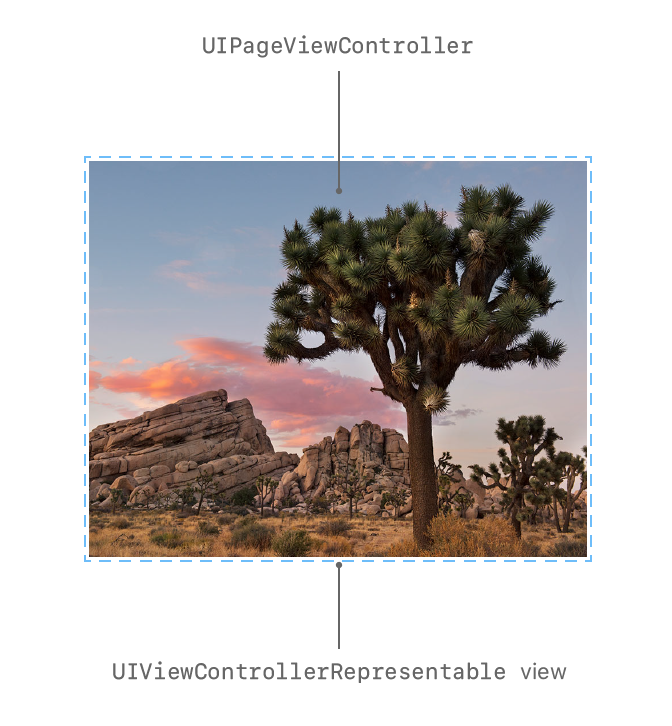
SwiftUI는 UIKit 요소의 라이프 사이클을 관리하고 적절한 때에 업데이트 해준다.
Step 1
PageViewControoler.swift 파일을 만들고 UIViewControllerRepresentable 프로토콜을 준수하는 구조체를 하나 만들자.
페이지 뷰 컨트롤러는 UIViewController 를 담은 배열을 변수로 가진다. 배열의 각 요소는 스크롤링할때 나타나는 각 페이지가 된다.
PageViewController.swift
import SwiftUI
import UIKit
struct PageViewController: UIViewControllerRepresentable {
var controllers: [UIViewController]
}Step 2
UIPageViewController 를 형성하는 makeUIViewController(context:) 메소드를 추가한다.
SwiftUI는 뷰를 표시할 때가 됐을때 makeUIViewController 메소드를 한번 호출한다.
PageViewController.swift
struct PageViewController: UIViewControllerRepresentable {
var controllers: [UIViewController]
func makeUIViewController(context: Context) -> UIPageViewController {
let pageViewController = UIPageViewController(
transitionStyle: .scroll,
navigationOrientation: .horizontal)
return pageViewController
}
}Step 3
PageViewController 구조체에 updateUIViewController(_:context:) 메소드를 추가한다. setViewControllers 를 호출해, view controller 들이 담긴 배열의 첫번째 요소를 디스플레이에 표시하기 위해서이다.
func updateUIViewController(_ pageViewController: UIPageViewController, context: Context) {
pageViewController.setViewControllers(
[controllers[0]], direction: .forward, animated: true)
}Step 4
step 1~3에서 만든 PageViewController 구조체를 SwiftUI View 에 추가한다. 새로 PageView.swift 파일을 만들자.
PageView.swift
import SwiftUI
struct PageView<Page: View>: View {
var viewControllers: [UIHostingController<Page>]
init(_ views: [Page]) {
self.viewControllers = views.map { element in
UIHostingController(rootView: element) }
}
var body: some View {
PageViewController(controllers: viewControllers)
}
}UIHostingController 는 UIViewController 의 서브클래스이다.
Section 2
뷰 컨트롤러의 데이터 소스(Data Source) 만들기
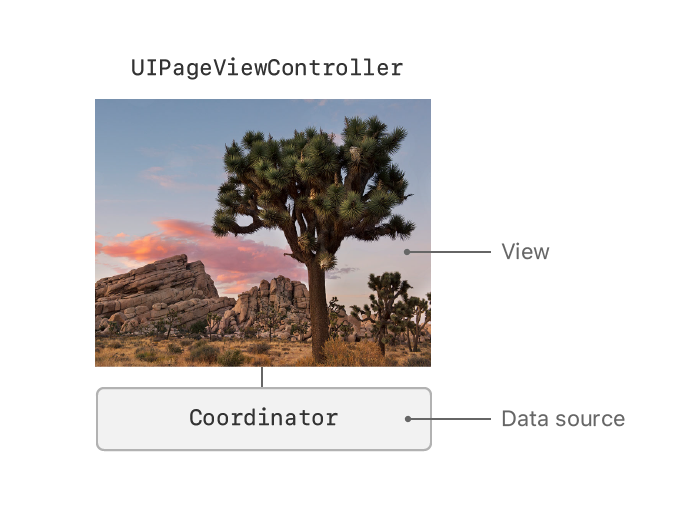
Step 1
PageViewController 구조체 안에 NSObject 클래스를 상속하는 Coorniator 클래스를 만들자.
SwiftUI는 makeUIViewController 메소드와 updateUIViewController 메소드를 호출할때마다 coordinator를 두 함수의 context로 전달해 준다.
PageViewController.swift
class Coordinator: NSObject {
var parent: PageViewController
init(_ pageViewController: PageViewController) {
self.parent = pageViewController
}
}Step 2
coordinator 를 생성하는 메소드 makeCoordinator()를 PageViewController 구조체 안에 만든다.
SwiftUI는 makeUIViewController 메소드가 호출되기 전에 앞서 makeCoordinator() 메소드를 호출한다.
SwiftUI에서 기존 코코아 패턴(델리게이트, 데이터 소스, 타겟-액션 이벤트)는 coordinator 를 사용해서 구현한다.
PageViewController.swift
func makeCoordinator() -> Coordinator {
Coordinator(self)
}Step 3
step 1 에서 만든 Coordinator 클래스가 UIPageViewControllerDataSource 프로토콜을 준수한다고 선언한다.
Step 4
makeUIViewController 메소드 내부에 pageViewController.dataSource = context.coordinator 를 추가한다.
coordinator 로 만들어진 컨텍스트가 makeUIViewController 로 전달되고, context 의 coordinator 는 makeUIViewController 가 만들어낼 뷰의 데이터 소스가 된다.
Section 3
SwiftUI 뷰의 상태를 트래킹 하기
PageView 내부에 @State 프로퍼티를 추가하고, 해당 프로퍼티를 PageViewController 뷰와 바인딩 한다.
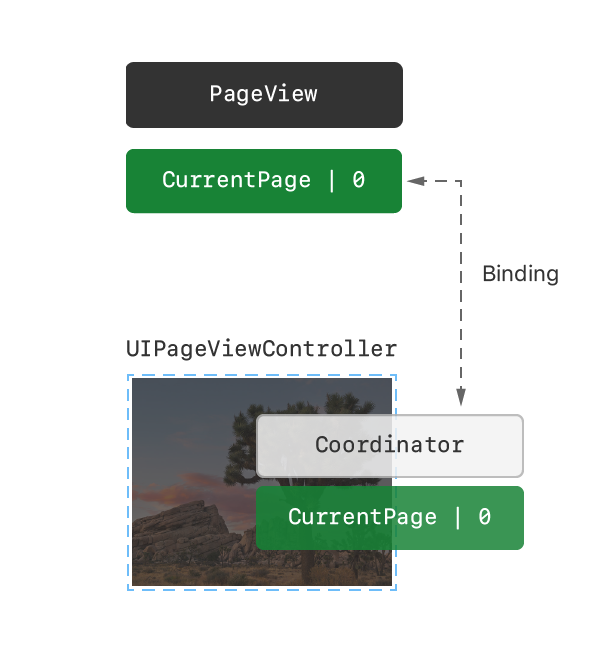
Step 1
PageViewController 내부에 @Binding var currentPage: Int 를 추가하고, 뷰를 업데이트 해주는 updateViewController 내부에 currentPage 변수를 추가한다.
PageViewController.swift
struct PageViewController: UIViewControllerRepresentable {
var controllers: [UIViewController]
@Binding var currentPage: Int
...
func updateUIViewController(_ pageViewController: UIPageViewController, context: Context) {
pageViewController.setViewControllers(
[controllers[currentPage]], direction: .forward, animated: true)
}
...
}Step 2
PageView 내부에는 @State var currentPage = 0 를 추가한뒤, PageViewController 에 인자로 currentPage 를 전달한다. @State 가 붙은 프로퍼티는 변수명 앞에 $ 심볼을 붙여줘야 바인딩이 이루어진다.
PageView.swift
struct PageView<Page: View>: View {
var viewControllers: [UIHostingController<Page>]
@State var currentPage = 0
init(_ views: [Page]) {
self.viewControllers = views.map { UIHostingController(rootView: $0) }
}
var body: some View {
PageViewController(controllers: viewControllers, currentPage: $currentPage)
}
}Step 3 & Step 4
@State var currentPage 변수의 초기값을 변경하면서 바인딩이 잘 이루어졌는지 체크
Step 5
PageViewController 내부 Coordinator 클래스가 UIPageViewControllerDelegate 프로토콜을 준수하도록 추가한다. Coordinator 클래스 안에 pageViewController(_:didFinishAnimating:previousViewControllers:transitionCompleted completed: Bool) 메소드를 추가한다.
페이지 변경 애니메이션이 끝나면 SwiftUI는 pageViewController 메소드를 호출하고, 지금의 뷰컨트롤러의 인덱스를 찾고 바인딩된 변수를 업데이트 한다.
class Coordinator: NSObject, UIPageViewControllerDataSource, UIPageViewControllerDelegate {
var parent: PageViewController
init(_ pageViewController: PageViewController) {
self.parent = pageViewController
}
func pageViewController(
_ pageViewController: UIPageViewController,
viewControllerBefore viewController: UIViewController) -> UIViewController?
{
guard let index = parent.controllers.firstIndex(of: viewController) else {
return nil
}
if index == 0 {
return parent.controllers.last
}
return parent.controllers[index - 1]
}
func pageViewController(
_ pageViewController: UIPageViewController,
viewControllerAfter viewController: UIViewController) -> UIViewController?
{
guard let index = parent.controllers.firstIndex(of: viewController) else {
return nil
}
if index + 1 == parent.controllers.count {
return parent.controllers.first
}
return parent.controllers[index + 1]
}
func pageViewController(_ pageViewController: UIPageViewController, didFinishAnimating finished: Bool, previousViewControllers: [UIViewController], transitionCompleted completed: Bool) {
if completed,
let visibleViewController = pageViewController.viewControllers?.first,
let index = parent.controllers.firstIndex(of: visibleViewController)
{
parent.currentPage = index
}
}
}커스텀 페이지 컨트롤을 더하는것은 최상단 링크를 참조.
